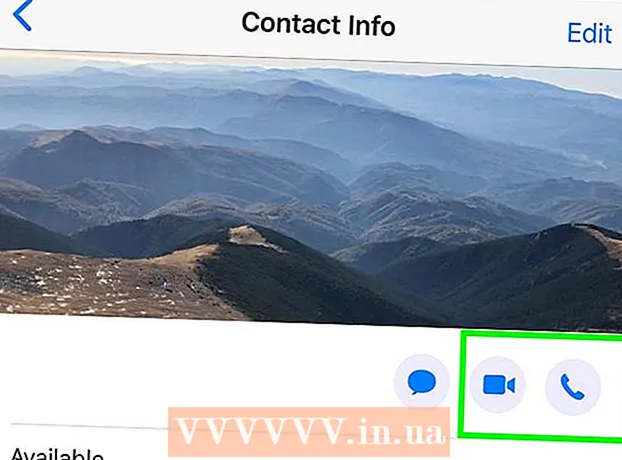Հեղինակ:
Florence Bailey
Ստեղծման Ամսաթիվը:
22 Մարտ 2021
Թարմացման Ամսաթիվը:
1 Հուլիս 2024
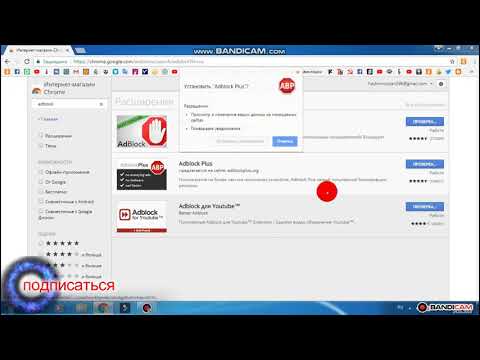
Բովանդակություն
- Քայլեր
- Մեթոդ 1 -ից 3 -ը ՝ Արգելափակել բոլոր գրառումները AdBlock Plus- ով
- Մեթոդ 2 -ից 3 -ը. Leteնջեք ձեր համակարգչի առանձին հրապարակումները
- 3 -րդ մեթոդ 3 -ից. Leteնջել առանձին գրառումներ բջջային սարքում
- Խորհուրդներ
- Գուշացումներ
Այս հոդվածը ցույց կտա ձեզ, թե ինչպես կանխել Առաջարկվող էջերի հայտնվելը ձեր Facebook News Feed- ում և հեռացնել ձեր աշխատասեղանի և բջջային Facebook- ի առաջարկվող գրառումները: Քանի որ գովազդող նյութերի արգելափակման ծրագրակազմը պահանջվում է արգելափակել առաջարկվող էջերը, առաջարկվող էջերը չեն կարող արգելափակվել Facebook բջջային հեռախոսում:
Քայլեր
Մեթոդ 1 -ից 3 -ը ՝ Արգելափակել բոլոր գրառումները AdBlock Plus- ով
 1 Տեղադրեք AdBlock Plus- ը բրաուզերում: Եթե դեռ չունեք AdBlock Plus, տեղադրեք այն:
1 Տեղադրեք AdBlock Plus- ը բրաուզերում: Եթե դեռ չունեք AdBlock Plus, տեղադրեք այն: - Գովազդները արգելափակելու համար տեղադրեք հենց «Adblock Plus»:
 2 Կտտացրեք ընդլայնման պատկերակին: Սա պատկերակ է ՝ կանգառի նշանով և «ABP» տառերով դիտարկիչի վերին աջ մասում: Էկրանի վրա կհայտնվի բացվող ընտրացանկ:
2 Կտտացրեք ընդլայնման պատկերակին: Սա պատկերակ է ՝ կանգառի նշանով և «ABP» տառերով դիտարկիչի վերին աջ մասում: Էկրանի վրա կհայտնվի բացվող ընտրացանկ: - Chrome- ում, նախ կտտացրեք ⋮ դիտարկիչի վերին աջ անկյունում:
- Microsoft Edge- ում կտտացրեք ⋯ վերին աջ անկյունում ընտրացանկից ընտրեք «Ընդլայնումներ» և կտտացրեք «AdBlock Plus»:
 3 Բացեք ընտրացանկը Կարգավորումներսեղմելով բացվող ընտրացանկի ներքևի համապատասխան տարբերակի վրա:
3 Բացեք ընտրացանկը Կարգավորումներսեղմելով բացվող ընտրացանկի ներքևի համապատասխան տարբերակի վրա: 4 Գնալ դեպի ներդիր Անձնական զտիչներ. Էջի վերևում դա մոխրագույն կոճակ է:
4 Գնալ դեպի ներդիր Անձնական զտիչներ. Էջի վերևում դա մոխրագույն կոճակ է: - Firefox- ում կտտացրեք ձախ կողմում գտնվող վահանակի «Ընդլայնված» ներդիրին:
 5 Պատճենեք սցենարը `առաջարկվող էջերը (գովազդները) արգելափակելու համար: Նշեք հետևյալ ծածկագիրը և սեղմեք Ctrl+Գ (Windows) կամ Հրաման+Գ (Mac): facebook.com # #DIV [id ^ = "substream_"] ._5jmm [data-dedupekey] [data-cursor] [data-xt] [data-xt-vimpr = "1"] [data-ftr = "1" ] [data-fte = "1"]
5 Պատճենեք սցենարը `առաջարկվող էջերը (գովազդները) արգելափակելու համար: Նշեք հետևյալ ծածկագիրը և սեղմեք Ctrl+Գ (Windows) կամ Հրաման+Գ (Mac): facebook.com # #DIV [id ^ = "substream_"] ._5jmm [data-dedupekey] [data-cursor] [data-xt] [data-xt-vimpr = "1"] [data-ftr = "1" ] [data-fte = "1"] 6 Մուտքագրեք սցենարը: Էջի վերևում կտտացրեք Ավելացնել զտիչ տեքստային տուփին, այնուհետև կտտացրեք Ctrl+Վ (Windows) կամ Հրաման+Վ (Mac) պատճենված կոդը վանդակում տեղադրելու համար:
6 Մուտքագրեք սցենարը: Էջի վերևում կտտացրեք Ավելացնել զտիչ տեքստային տուփին, այնուհետև կտտացրեք Ctrl+Վ (Windows) կամ Հրաման+Վ (Mac) պատճենված կոդը վանդակում տեղադրելու համար: - Firefox- ում ոլորեք ներքև և կտտացրեք Փոխել զտիչներ, այնուհետև տեղադրեք սցենարը Իմ զտիչների ցանկի վանդակում:
 7 Մամուլ + Ավելացնել զտիչ տեքստային տուփի աջ կողմում:
7 Մամուլ + Ավելացնել զտիչ տեքստային տուփի աջ կողմում:- Firefox- ում կտտացրեք Պահել կոճակը:
 8 Վերագործարկեք ձեր դիտարկիչը: Փակեք և ապա վերագործարկեք ձեր դիտարկիչը, որպեսզի փոփոխություններն ուժի մեջ մտնեն: «Adblock Plus» ընդլայնումն այժմ կարգելափակի Facebook- ում առաջարկվող էջերը (և այլ գովազդներ):
8 Վերագործարկեք ձեր դիտարկիչը: Փակեք և ապա վերագործարկեք ձեր դիտարկիչը, որպեսզի փոփոխություններն ուժի մեջ մտնեն: «Adblock Plus» ընդլայնումն այժմ կարգելափակի Facebook- ում առաջարկվող էջերը (և այլ գովազդներ): - Ընդլայնման համար կպահանջվի մի քանի րոպե ՝ Facebook- ի բոլոր գովազդերը նույնականացնելու և արգելափակելու համար, ուստի ժամանակ մի տրամադրեք ՝ թարմացնելու ձեր Facebook էջը:
Մեթոդ 2 -ից 3 -ը. Leteնջեք ձեր համակարգչի առանձին հրապարակումները
 1 Սկսեք Facebook- ը: Մուտքագրեք https://www.facebook.com/ ձեր դիտարկիչի հասցեագոտում: Եթե ինքնաբերաբար մուտք եք գործել, կհայտնվեք ձեր News Feed- ում:
1 Սկսեք Facebook- ը: Մուտքագրեք https://www.facebook.com/ ձեր դիտարկիչի հասցեագոտում: Եթե ինքնաբերաբար մուտք եք գործել, կհայտնվեք ձեր News Feed- ում: - Հակառակ դեպքում, էջի վերին աջ անկյունում մուտքագրեք ձեր էլ. Փոստի հասցեն և գաղտնաբառը:
 2 Գտեք առաջարկվող հրապարակումը: Ոլորեք News Feed- ով, մինչև չգտնեք «ընտրված գրառում» (գովազդ):
2 Գտեք առաջարկվող հրապարակումը: Ոլորեք News Feed- ով, մինչև չգտնեք «ընտրված գրառում» (գովազդ):  3 Մամուլ ⋯ փոստի վերին աջ անկյունում: Էկրանի վրա կհայտնվի բացվող ընտրացանկ:
3 Մամուլ ⋯ փոստի վերին աջ անկյունում: Էկրանի վրա կհայտնվի բացվող ընտրացանկ:  4 Կտտացրեք տարբերակին Թաքցնել գրառումը բացվող ընտրացանկում:
4 Կտտացրեք տարբերակին Թաքցնել գրառումը բացվող ընտրացանկում: 5 Նշեք պատճառը: Նշեք հետևյալ պատճառներից մեկը.
5 Նշեք պատճառը: Նշեք հետևյալ պատճառներից մեկը. - Դա տհաճ է և ոչ հետաքրքիր.
- Սա սպամ է.
- Չեմ կարծում, որ այն պատկանում է Facebook- ին:.
 6 Կտտացրեք Շարունակել. Դա կապույտ կոճակ է պատուհանի ներքևում:
6 Կտտացրեք Շարունակել. Դա կապույտ կոճակ է պատուհանի ներքևում: - Եթե ընտրել եք «Կարծում եմ, որ սա Facebook- ի տեղը չէ», խնդրում ենք լրացուցիչ պատճառ ներկայացնել:
 7 Ավարտելուց հետո սեղմեք Պատրաստ է. Դուք այլևս չեք տեսնի ընտրված գովազդը:
7 Ավարտելուց հետո սեղմեք Պատրաստ է. Դուք այլևս չեք տեսնի ընտրված գովազդը:
3 -րդ մեթոդ 3 -ից. Leteնջել առանձին գրառումներ բջջային սարքում
 1 Սկսեք Facebook- ը: Մուգ կապույտ ֆոնի վրա սպիտակ «f» նշումով հպեք Facebook- ի պատկերակին: Եթե ինքնաբերաբար մուտք եք գործել, կհայտնվեք ձեր News Feed- ում:
1 Սկսեք Facebook- ը: Մուգ կապույտ ֆոնի վրա սպիտակ «f» նշումով հպեք Facebook- ի պատկերակին: Եթե ինքնաբերաբար մուտք եք գործել, կհայտնվեք ձեր News Feed- ում: - Հակառակ դեպքում մուտքագրեք ձեր էլ. Փոստի հասցեն և գաղտնաբառը:
 2 Գտեք առաջարկվող հրապարակումը: Ոլորեք News Feed- ով, մինչև չգտնեք «ընտրված գրառում» (գովազդ):
2 Գտեք առաջարկվող հրապարակումը: Ոլորեք News Feed- ով, մինչև չգտնեք «ընտրված գրառում» (գովազդ):  3 Հպեք ⋯ գովազդի վերին աջ անկյունում: Դրանից հետո էկրանին կհայտնվի բացվող ընտրացանկ:
3 Հպեք ⋯ գովազդի վերին աջ անկյունում: Դրանից հետո էկրանին կհայտնվի բացվող ընտրացանկ:  4 Հպեք ընտրանքին Թաքցնել գովազդները բացվող ընտրացանկում: Հրապարակումը անհետանում է անմիջապես:
4 Հպեք ընտրանքին Թաքցնել գովազդները բացվող ընտրացանկում: Հրապարակումը անհետանում է անմիջապես:  5 Հպեք ընտրանքին Թաքցնել բոլոր գովազդները [name] - ից Էջում: Գովազդներն այլևս չեն հայտնվի ձեր News Feed- ում (եթե դրանք ձեզ դուր չեն գալիս):
5 Հպեք ընտրանքին Թաքցնել բոլոր գովազդները [name] - ից Էջում: Գովազդներն այլևս չեն հայտնվի ձեր News Feed- ում (եթե դրանք ձեզ դուր չեն գալիս): - Օրինակ ՝ կտտացրեք «Թաքցնել Nike- ի բոլոր գովազդերը» ՝ Nike- ի բոլոր գովազդերն արգելափակելու համար, բայց եթե բաժանորդագրվեք ընկերության Facebook- ի էջին, այդ ընկերության գրառումները կշարունակեն գալ:
- Այս տարբերակը կարող է հասանելի չլինել Android- ում:
Խորհուրդներ
- Եթե որոշակի օգտվող հաճախ է ձեզ հրապարակումներ ուղարկում, ապա բաժանորդագրվեք նրանից ՝ թողնելով նրան ձեր ընկերների ցուցակում: Դա թույլ չի տա, որ նրա գրառումները հայտնվեն լրահոսում:
Գուշացումներ
- Facebook- ն անընդհատ ուղիներ է փնտրում ՝ գովազդն արգելափակող ծրագրերը շրջանցելու համար, ուստի գովազդն արգելափակող ծրագրակազմը կարող է մի օր դադարեցնել աշխատանքը Facebook- ում: